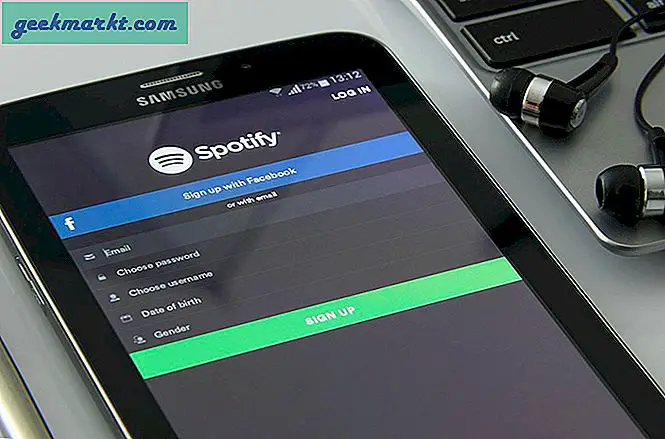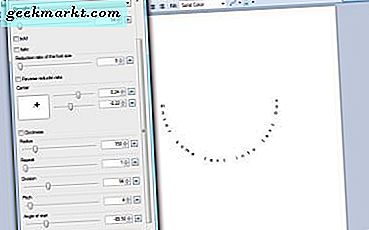NBC’nin yeni yayın uygulaması - Peacock geçen hafta ABD'de binlerce saat ücretsiz film ve TV şovuyla lanse edildi. Ve bu coğrafi kısıtlamaları aşmak için geçici çözümler varken Android, iOS ve Web, Android TV için bir VPN ile bile işler o kadar kolay değil. Ama üzülmeyin, bir çözüm bulduk.
ABD Dışındaki PeacockTV'yi Android TV'de izleyin
Android TV'de coğrafi olarak kısıtlanmış herhangi bir akış uygulamasını izlemenin olağan yolu, apk'nin yan yüklemesini ve ardından bir VPN ile yayınlamayı içerir. Ancak, testimizde Peacock TV uygulaması, VPN çalışırken bile Play Store'dan konumumuzu tespit edebildi. Bu sorunu aşmanın kolay bir yolu, Peacock TV'yi bilgisayarınızın tarayıcısından yayınlamaktır. Android TV'nize herhangi bir uygulama yüklemenize bile gerek yok. Nasıl yapacağınız aşağıda açıklanmıştır.
TV'ye yayınla
Başlamadan önce, Android TV'nizin bir Chromecast'e sahip olduğundan emin olun. Hemen hemen tüm Android TV'lerde bulunur. Ayrıca, Peacock TV'yi bilgisayarınızdan veya akıllı telefonunuzdan Android TV'ye yayınlamak için iyi bir Wi-Fi ağına ihtiyacınız var. Ve son olarak, krom tarayıcının en son sürümünün kurulu olduğu bir bilgisayara veya akıllı telefona ihtiyacınız olacak.
Tüm gereksinimleri karşıladıktan sonra bilgisayarınıza gidin ve iyi bir VPN kurun eğer zaten sahip değilseniz. Benim durumumda, Windows bilgisayarımda yine PureVPN kullanıyorum. Peacock TV yalnızca Amerika Birleşik Devletleri'nde mevcut olduğundan, bir Birleşik Devletler sunucusuna bağlanmamız gerekir.

Ardından, Google Chrome tarayıcısına gidin, Peacock TV web sitesini açın ve oturum açın. Henüz kaydolmadıysanız, "İzlemeye Başlamak İçin Kaydolun" düğmesine basın ve formaliteleri yapın. Peacock TV ücretsizdir ve reklam desteklidir. Bu nedenle, kaydolmak için bir Kredi Kartına ihtiyacınız yoktur.

Peacock TV arayüzüne girdikten sonra, daha büyük ekranda görmek istediğiniz filmi veya TV şovunu oynatın. Gösteri oynamaya başladığında, Google Chrome tarayıcısının sağ üst köşesindeki 3 noktaya basın. Genişletilmiş menüden "Yayınla" yı tıklayın. Bilgisayarınızın ve Chromecast cihazınızın aynı Wi-Fi ağında olduğundan emin olun.

Yayın'ı tıkladığınızda, Google Chrome, Wi-Fi ağınızdaki yayın cihazlarını arayacaktır. Bizim durumumuzda, bir Android TV aramalıyız.

Ve bu kadar. Android TV'nize video yayınlayan Google Chrome'a sahip olacaksınız. Video kalitesinin bulanık olması durumunda, bağlantının kararlı hale gelmesi için videoyu duraklatın ve bir süre bekleyin. Sekmeniz bir TV'de gösterilirken " "Tarayıcı sekmesinin en sağ tarafında.
"Tarayıcı sekmesinin en sağ tarafında.

Varsayılan olarak, Google Chrome yalnızca medya akışı sekmesini Android TV'nize aktarır. Böylece, ekranınızdaki diğer sekmeler üzerinde çalışmaya devam edebilirsiniz. Tek uyarı, Android TV'de yayın yaparken dizüstü bilgisayarınızı çalışır durumda tutmanız gerektiğidir. Dizüstü bilgisayarınızı kilitlemeniz durumunda Windows, video kayıttan yürütmeyi kapatacaktır.
İşiniz bittiğinde, aynı Yayın seçeneğine tıklayın ve yayını durdurmak için yayın cihazının adına tıklayın.

Oku:Netflix'te Hemen İzleyebileceğiniz Pandemik Filmler!
Alternatif olarak
Peacock TV'yi bir Android TV web tarayıcısında da izleyebilirsiniz. Bunu söyledikten sonra, o kadar basit değil. Peacock TV, Android TV için özelleştirilmiş olan Puffin TV tarayıcısında çalışmaz.
- Yani, en önemlisi, Chrome Android APK'sını Android TV'ye yüklemeniz gerekir.
- Ardından, TV'nize bir VPN uygulaması indirin ve Amerika Birleşik Devletleri sunucusuna bağlanın
- Tarayıcınızda Peacock TV web sitesini açın
- Tarayıcınızın sağ üst köşesindeki üç noktayı tıklayın ve "Masaüstü Sitesi" ni seçin. Peacock TV'nin mobil web sitesi, tarayıcı içinde yayın yapmanıza izin vermez.
Kapanış Sözleri
Android ve iOS cihazınızda Peacock TV izlemek istemeniz durumunda, hakkında detaylı bir makalemiz var. ABD dışında tavus kuşu televizyonu nasıl alınır. Daha fazla sorun veya soru için aşağıdaki yorumlarda bana bildirin.
Ayrıca Oku:Filmler ve TV Şovları İçin En İyi 10 Ücretsiz Yasal Akış Uygulaması